NOTA : Esta postagem é direcionada a alunos que fizeram o curso Ultimate WordPress Plugin Course curso Udemy. Mas pode ser aplicado para qualquer pessoa que esteja em situação semelhante.
Ao final da Aula 24, devemos ser capazes de enviar um e-mail para o usuário confirmando sua inscrição. Usamos a função wp_mail () embutida do WordPress (que na verdade usa a função PHP mail () por baixo do capô para enviar os e-mails).
Se você estiver usando um servidor web em localhost, como XAMPP ou MAMP, o envio de e-mail não funcionará. Você precisa adotar uma nova abordagem para fazer isso funcionar. Então, vamos começar.
Primeiro você precisa instalar um novo plugin do WordPress chamado WP Mail SMTP . Este plugin reconfigura a função wp_mail () para usar SMTP em vez de mail ().
Então vá em frente e instale este plugin e ative-o. Em seguida, vá para a página de configurações do plugin. Você pode clicar no link abaixo do nome do plug-in na lista de plug-ins ou na barra lateral, selecionar Configurações e, em seguida, E-mail.
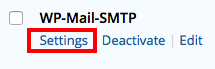
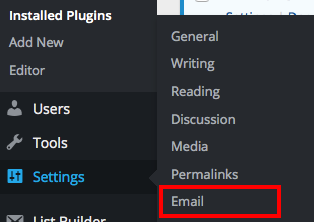
Então você verá uma página como esta.
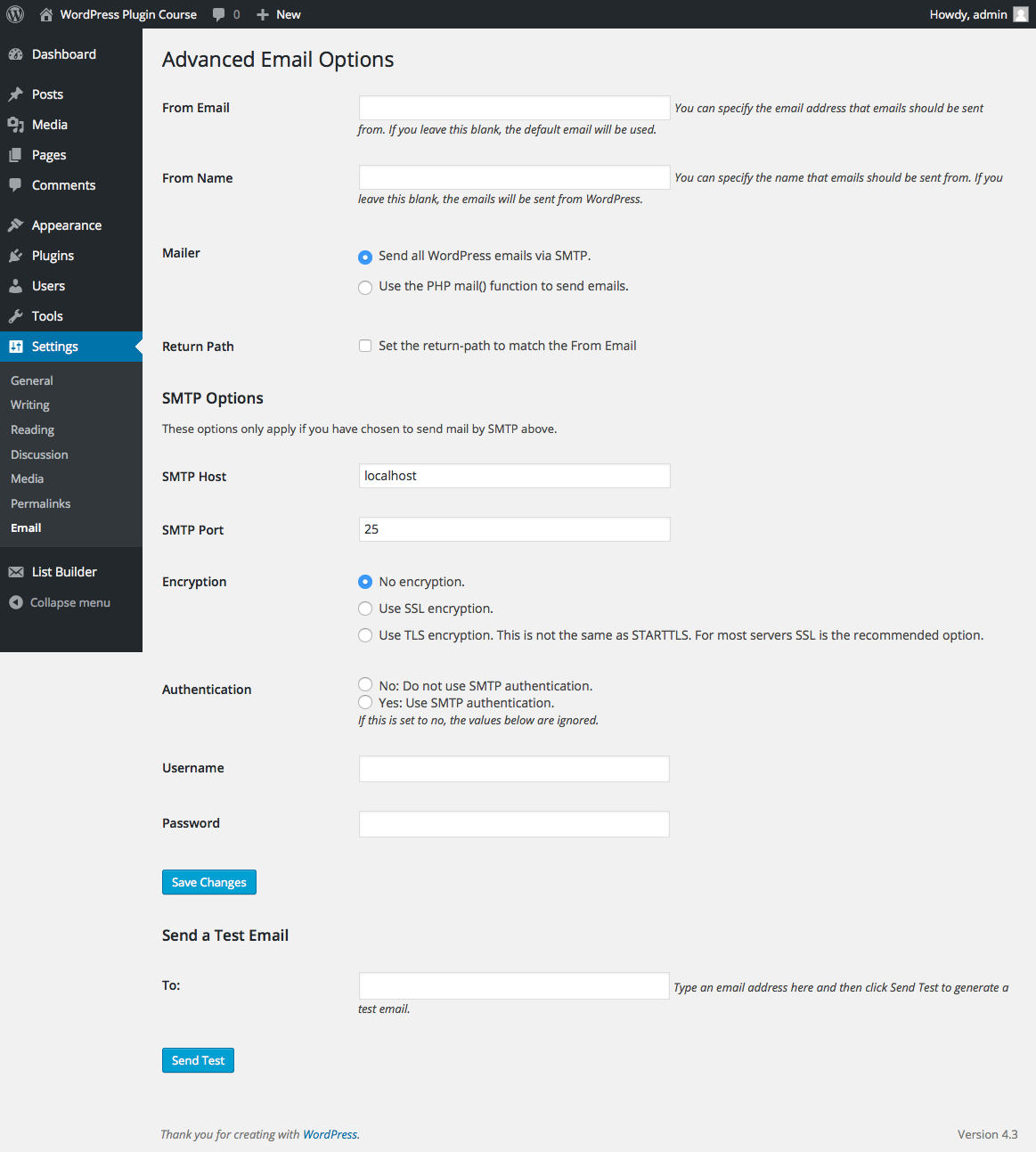
Deixe os campos From Email e From Name em branco. Selecione Enviar todos os emails do WordPress via SMTP. para a opção Mailer .
Agora, para enviar todos os e-mails do WordPress por meio de um servidor SMTP, você precisa alterar algumas configurações aqui. Vou usar as configurações de SMTP do Gmail que listei abaixo. Mas você pode usar qualquer outra configuração do servidor SMTP.
- Host SMTP : smtp.gmail.com
- Porta SMTP : 465
- Criptografia : use criptografia SSL.
- Autenticação : Sim: Use autenticação SMTP.
- Nome de usuário : [seu – inteiro – endereço de e-mail do Gmail ou Google Apps]
- Senha : [sua senha para sua conta de e-mail do Gmail ou Google Apps]
Em seguida, clique em Salvar alterações para salvar as configurações.
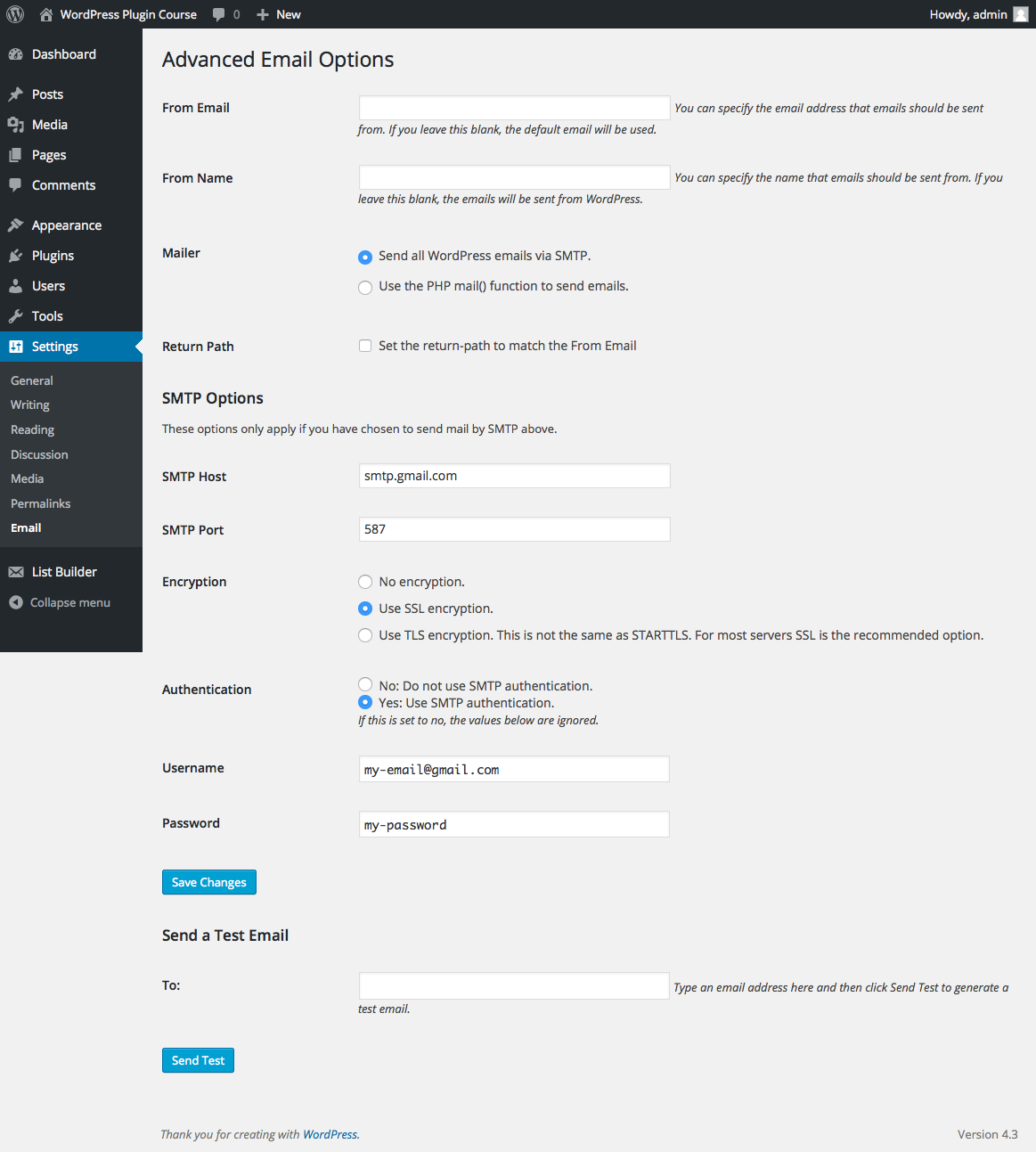
Espere, você acha que acabou? Não tão rápido! Você precisa habilitar o acesso a aplicativos menos seguros em sua conta do Google. Não se preocupe, pois você sabe a que está dando acesso. Quando terminar de desenvolver e testar no localhost, você pode ativar essa configuração novamente.
Agora você pode enviar um e-mail de teste para verificar se tudo está funcionando bem. Na seção Enviar um e-mail de teste abaixo, insira um e-mail de sua preferência e clique em Enviar teste. Você deve receber um e-mail com o assunto WP Mail SMTP: Test mail to [ your-email@example.com ] . Deve funcionar, mas em qualquer caso, se falhar, tente ativar esta configuração da conta do Google chamada Permitir acesso à sua conta do Google também.
Agora abra a página em seu site WordPress onde você tem o novo formulário de inscrição. Insira um nome e um e-mail (certifique-se de inserir um e-mail de sua propriedade) e clique no botão Inscreva-se. Você deve receber uma mensagem de sucesso.
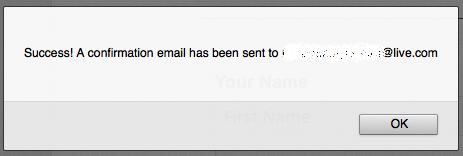
E verifique sua caixa de entrada. Você deve ter recebido o e-mail.
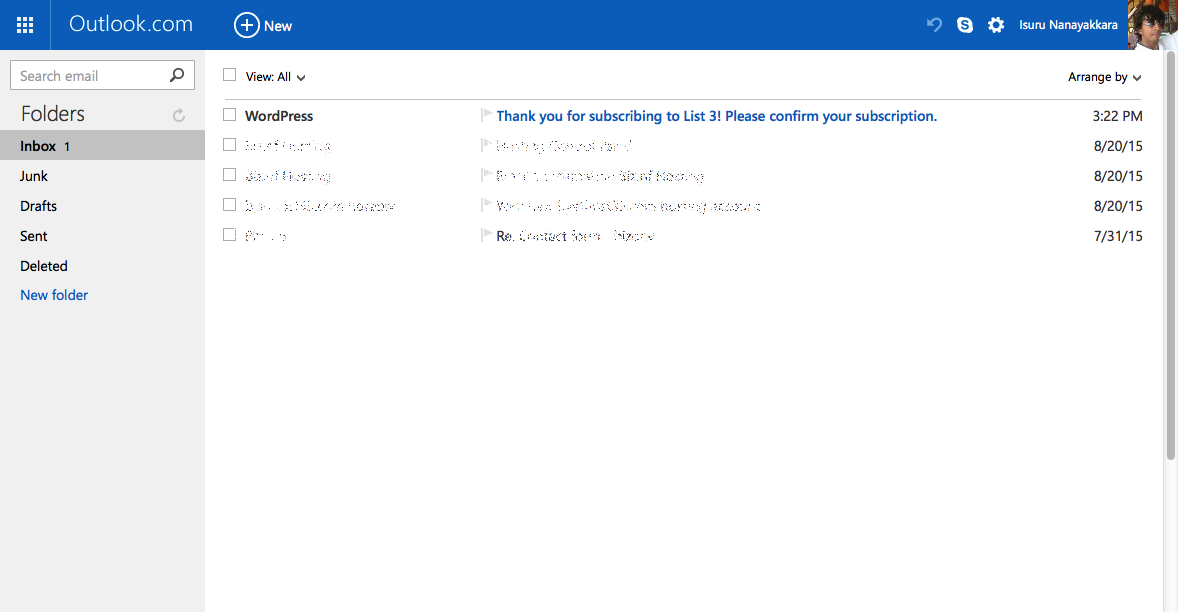
É isso aí. É assim que você envia e-mails quando está no localhost.
Boa codificação!